Meertalige inhoud in e-mails maken en bewerken
Laatst bijgewerkt: januari 29, 2024
Beschikbaar met elk van de volgende abonnementen, behalve waar vermeld:
|
|
| Legacy Marketing Hub Basic |
Als je een marketing-e-mail bewerkt, kun je de taal in de instellingen van de e-mail wijzigen om de standaardinhoud van je e-mail te vertalen voor alle standaard HubSpot-modules, evenals de inschrijvingskoppelingen in de voettekst van je e-mail.
Als je een Marketing Hub Starter-, Professional- of Enterprise-account hebt, kun je vertalingen voor e-mailabonnementstypen maken en beheren in je accountinstellingen.
De taal van standaardmodules in een e-mail bewerken
Als u de taal van de standaardmodules en abonnementskoppelingen in uw e-mail wilt bewerken:
- Ga in je HubSpot-account naar Marketing > Marketing-e-mail.
- Klik op de naam van een opgestelde e-mail om deze te bewerken of klik rechtsboven op E-mail maken om een nieuwe e-mail te maken.
- Klik op het tabblad Instellingen .
- Klik op het vervolgkeuzemenu Taal en selecteer een van de door HubSpot ondersteunde talen.
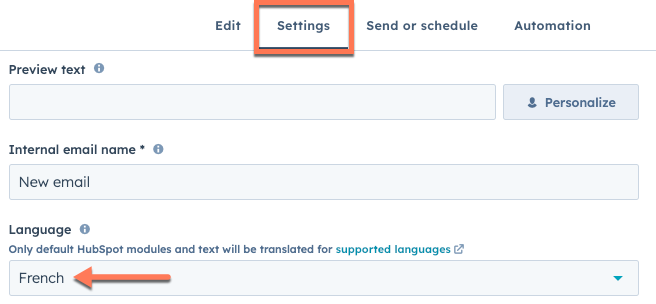
Vertalingen toevoegen aan een abonnementstype (alleenMarketing Hub Starter, Professional en Enterprise )
Je kunt vertalingen toevoegen voor een bestaand e-mailabonnementstype in je e-mailinstellingen.
Let op:
- De taal die u instelt voor de vertaling van het abonnementstype moet exact overeenkomen met een van de opties voor een ondersteunde taal in de marketing-e-maileditor. Als u bijvoorbeeld een Italiaanse vertaling wilt selecteren en gebruiken, moet de taal van de vertaling van uw abonnementstype worden ingesteld op Italiaans en niet op een variatie, zoals Italiaans (Italië).
- Als je de Business Units add-on hebt gekocht, kun je op dit moment geen abonnementspagina's aanpassen. De pagina's worden automatisch vertaald op basis van de browser van de bezoeker.
Een nieuwe vertaling maken
- Klik in je HubSpot-account op het settings instellingen-pictogram in de bovenste navigatiebalk.
- Klik in het linker zijbalkmenu op Marketing > E-mail.
- Klik op de tab Abonnementstypen.
- Beweeg de muis over een bestaand abonnementstype en klik op Acties > Bewerken.
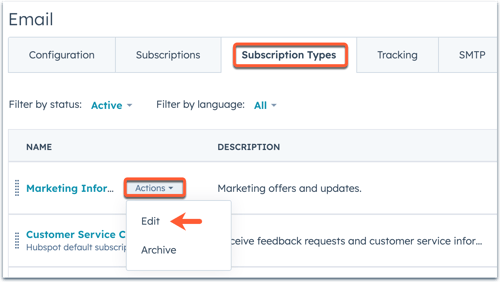
- Klik in het rechterpaneel op + Een taalvariant toevoegen en selecteer vervolgens een taal voor uw vertaling.
- Voer een vertaalde Abonnementsnaam in voor de geselecteerde taal.
- Voer een vertaalde beschrijving in voor de geselecteerde taal.
- In het voorbeeld onderaan zie je een voorbeeld van hoe je abonnement er in de geselecteerde taal uitziet op de pagina met e-mailvoorkeuren.
- Om nog een vertaling toe te voegen, klik je op + Een taalvariant toevoegen en volg je de bovenstaande stappen. Als je klaar bent met het toevoegen van vertalingen aan je abonnementstype, klik je op Voltooien.
- Als je klaar bent, klik je op Opslaan.
Nadat de vertalingen zijn gemaakt, zien je klanten een vervolgkeuzemenu boven aan de pagina met e-mailvoorkeuren waarin ze de taal kunnen selecteren die ze hebben toegevoegd.

Een vertaald abonnementstype bewerken
Nadat een vertaling is toegevoegd, zie je een lijst met vertalingen verschijnen in de abonnementstypes. Een vertaling bewerken of verwijderen:
- Beweeg met de muis over het abonnementstype en klik vervolgens op Acties > Bewerken.
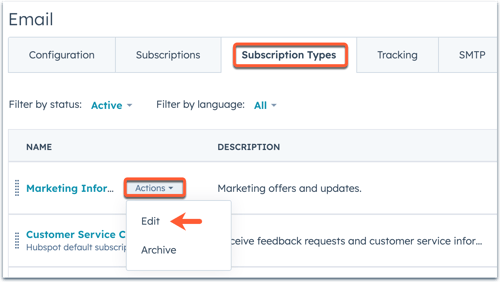
- Klik op de naam van het vertaalde abonnement om de details te bekijken.
- Voer de nodige wijzigingen door om dit abonnement aan te passen.
- Om de vertaling te verwijderen, klikt u op het pictogramdelete delet verwijderen.
- Als je klaar bent met je wijzigingen, klik je op Opslaan.
De abonnementstaal voor een specifieke marketinge-mail selecteren
Let op: op dit moment is het alleen mogelijk om een taal voor een individuele e-mail te selecteren in de sleep-en neerzet-e-maileditor.
- Ga in je HubSpot-account naar Marketing > Marketing-e-mail.
- Ga met de muis over een bestaande e-mail en klik op Bewerken of maak een nieuwe e-mail.
- Klik in de e-maileditor op het tabblad Instellingen .
- Klik op het vervolgkeuzemenu Taal om een ondersteunende taal te selecteren voor de inschrijvingsgegevens van uw e-mail. De voettekst van uw e-mail wordt in deze taal weergegeven voor alle ontvangers.
Nadat je de vertaalde taal voor deze e-mail hebt ingesteld, zien contactpersonen een vervolgkeuzemenu op de pagina met e-mailvoorkeuren. Dit vervolgkeuzemenu kan worden gebruikt om te schakelen tussen de standaardtaal en andere talen die je in je instellingen hebt toegevoegd.

